関連ワード:
愛犬をLINEスタンプに!登録、審査、販売まで
完全な自己満足ですが…
麦のLINEスタンプを作りました。
作ろうと思った理由は単純。
インスタグラムのタイムラインで「愛犬のスタンプ作りました」という投稿をよくお見かけしていて、いいな~と思ったから。
まねっこです。

最近はアプリで簡単に作れてしまうようですが、私はphotoshopという編集ソフトで地道に写真を切り抜いて加工してみました!!
写真でのスタンプがリリースできるようになったので、イラストが描けない方でも気軽に作ることができます。
目次
LINEスタンプを作るのに何が必要?
(写真で作る場合の説明です)
1、どんなスタンプを作るか考える
(おはよう、おやすみ、OK、了解etc…)
2、それに合わせた写真を用意する
(スタンプの個数は8個/16個/24個/32個/40個から選択できます)
3、スタンプに使用する画像を作る
(スタンプの個数は8個/16個/24個/32個/40個から選択できます)
4、LINE Creators Marketに登録してリリース。
(LINEのアカウントを持っていればそれを使えます)
とりあえずこれだけでスタンプを作ってリリースできます!
意外と簡単ですね。
作ったスタンプをLINE Creators Marketに登録すると、まず、審査中になります。
審査期間はまちまちのようですが、私は1週間ほどで販売開始のお知らせが来ました!
スタンプ画像の作り方
スタンプを作るときに地味に時間がかかったのが、どんな内容の言葉をスタンプに載せていくかです。
おはようとかおやすみとか。
私の場合は、ただの自己満足なので( *´艸`)
家族に送るときくらいにつかえればいいかな…という感じで考えました。
「ありがとう」、「了解です」、「ゴメン」などなど。
また、LINEのスタンプは何個セットにするか選択できます(8個/16個/24個/32個/40個)ので、自分が何個セットのスタンプを作るか決めておきましょう。
たくさん作る根性がなかったので、私は16個にしました(-_-;)
そしてまた地味に時間がかかるのがその言葉に合った写真選び。
犬ですからね…喜んでー!
パシャッ!!
申し訳なさそうにしてー!
パシャッ!!
というわけにもいきません…
すでに撮っていた麦の写真を見返して選定。
いい写真が無かったら言葉の方を変えちゃっていました。
そうして選びながら、Photoshopで写真の切り抜きをし、それぞれの言葉やちょっとした飾りを入れて完成。
作ったスタンプは登録する際に決められた画像サイズ、名前にして保存します。
LINEのガイドラインを確認しましょう
https://creator.line.me/ja/guideline/sticker/
スタンプの画像以外にメイン画像、トークルームタブ画像が必要です。
それぞれの画像に付ける名前ですが、これも決まっています。
違う名前だとアップロードできません。
メイン画像:main.png
トークルームタブ画像:tab.png
スタンプ画像:01.png~40.pngの連番
画像を作ったら1つのフォルダにすべてまとめてzip形式で圧縮しておきましょう。
zipでアップロードして登録します。
あと、私はここでかなり引き戻されたのですが、スタンプの画像を作ったら「ラインクリエータースタンプシュミレーション」というページでシュミレーションしておきましょう。
LINEの画面ってデフォルトだと暗め、薄めなブルーですよね。
白の背景に合わせて作っていると、かなり雰囲気が違います。
ブルー系の文字や写真だとなじんでしまうので、白や黒の線でかこんだり、見やすくするというひと工夫が必要になります。
自分のLINEの画面で他のかたのスタンプ見てみると白線をつけている方が多いと思います。
私はシュミレーターで画像を表示してみて慌てて付けました!
http://www.stampers.me/simulation/
LINE Creators Marketへの登録
まずはアクセス。
画面右上のマイページをクリックしましょう。

そうすると、ログイン画面が表示されます。
LINEのアカウントを持っている方はそれを使ってログインできます。

アカウントが分からない方は、スマホでLINEを開いて確認してください。
LINE画面を開き、右上の歯車アイコン>アカウント
に登録されているメールアドレスとパスワードでログインできます。
マイページにログインしたら、とりあえずアカウント設定から送金先情報を登録しましょう。
自分のスタンプが売れた時にお金を振り込んでもらう口座の登録です。
※これを登録しておかないとスタンプの登録ができません。

送金先情報の登録が終わったら、いよいよスタンプの登録です。
新規登録>スタンプで登録画面に進みましょう。

まずはスタンプ詳細。

①:LINEのスタンプの登録には、英語での登録が必須なんです。
ここは必ず半角で設定しましょう。英語版のタイトルやスタンプの説明に全角の文字や記号が入っていると、審査を通りません。
全角のスペースもNGです。気を付けましょう。
②こちらも全角厳禁!
英語の説明文って…私英語できないんだけど…という方、日本語の説明文の翻訳じゃなくてもOKです。
私は全然違う文章(しかもすごく短い)をGoogle翻訳で翻訳して入れましたが、審査は問題なく通りました。
③言語の追加でJapaneseを選んで追加を押すと、日本語のタイトルと説明文を入れる枠が出てきますので、登録しましょう。
続いて販売情報です。

④コピーライトは「著作権」という意味です。
私は「©shibainuzukan」という風にしていますが、年号を入れたり「© 2018 shibainuzukan」している方もいました。
⑤テイストカテゴリは自分が作ったスタンプのテイストに合わせて選びましょう。
意外と悩みました…
⑥キャラクターカテゴリも自分が作ったスタンプに合わせて選びましょう。

⑦写真を使用した場合はチェックしましょう。
⑧自分が作ったスタンプ(8個/16個/24個/32個/40個)とメイン画像、トークルームタブ画像を1つのフォルダにまとめてzip形式にしてアップロードします。
この時指定の画像名にしておくと、一枚づつアップロードしなくても一気に登録してくれます。

全ての登録が終わったら保存ボタンを押します。
登録情報を確認して、右上のリクエストを押すと審査中になります。
アイテム管理を見るとステータスが「審査待ち」になっていると思います。
審査から販売まで
LINEスタンプを登録して審査のリクエストを出すと、アイテム管理に自分が登録しているスタンプの一覧が表示されます。

最初は審査待ち。
個々から販売できるように承認されるまでの期間は人それぞれなのですが、参考までに私の場合を。
審査待ち:2~3日
審査中:3日~4日
で1週間くらいでスタンプが承認されましたというメールがきました。
承認されたら、アイテム管理からスタンプを選んで管理ページの右上のリリースをクリックで完了です!!
リリースボタンを押してからは反映までに1時間~数時間かかるそうです。
自分で作って販売したスタンプをLINE で使うには
最後に、自分でリリースしたスタンプをLINEで使うにはどうしたらいいのか。
買います…
そう、自分で作ったものでもラインを通して買わないと使えないんです。

https://line.me/S/sticker/1887625
ちなみに、自作のスタンプを人にプレゼントしたい場合はスマホのアプリLINEで一度購入してしまうとプレゼントできません…
PCのラインストアで購入してプレゼントして下さい(-_-;)
COMMENTSコメント
この記事に関するご意見、ご感想などございましたらお気軽にコメントください。
愛犬に関するしつけや対応、考え方など、いろいろと情報共有できると嬉しいです!
※名前はニックネーム程度で構いません。入力しなくてもコメントできます。








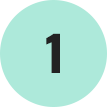

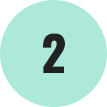

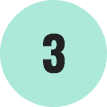


愛犬の場合
何をアップロードするのでしょうか
スタンプにしたい愛犬の写真です。
かなり前に記事なので、今はやり方が違うかもしれませんが…